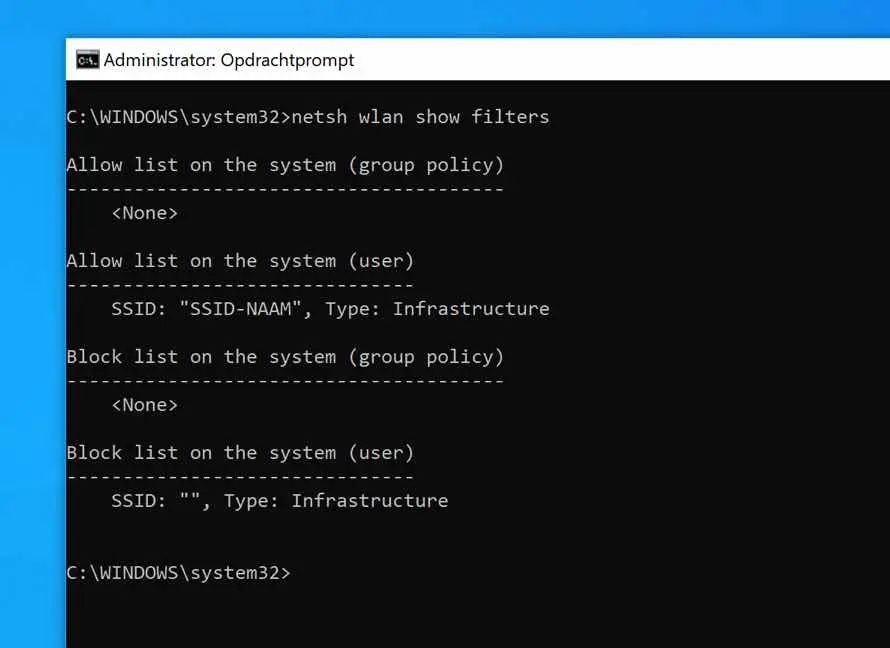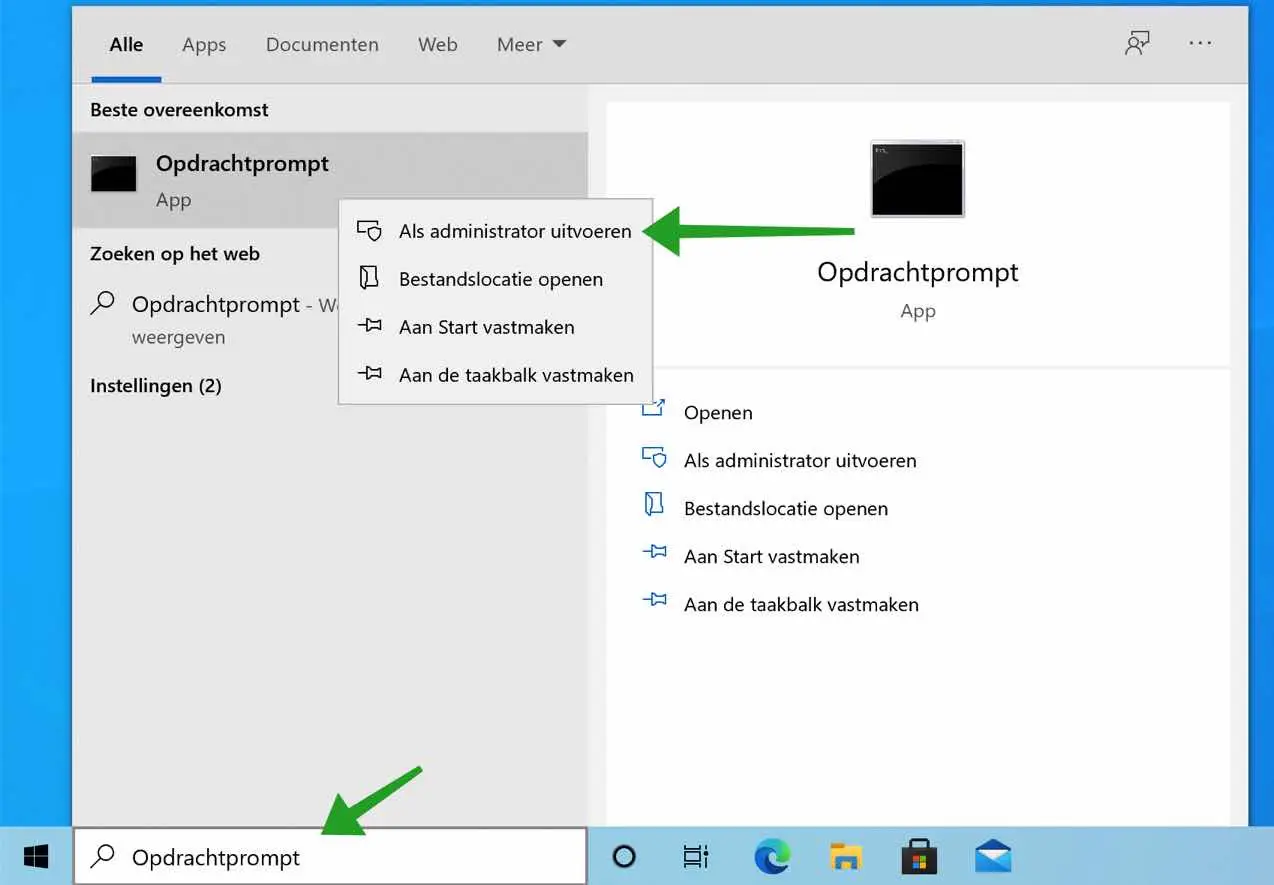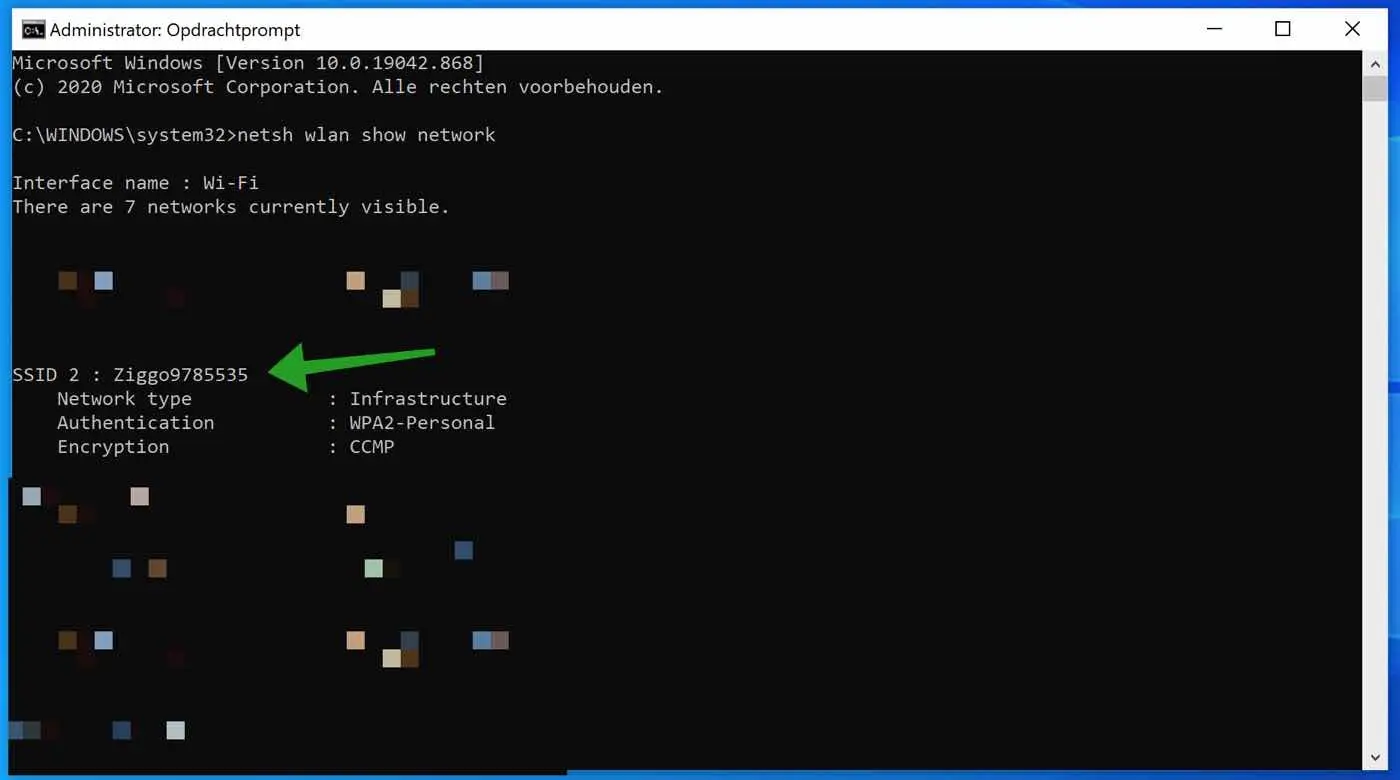Si quelqu'un à proximité de votre ordinateur dispose d'un réseau WiFi ouvert, il est possible que votre ordinateur établisse une connexion indésirable à ce réseau. Il est également possible que quelqu'un à proximité ait configuré un réseau WiFi que vous souhaitez bloquer.
Quelle que soit la raison, si vous voulez savoir comment bloquer un réseau WiFi sans fil sous Windows 10, continuez à lire. Dans cette astuce, j'explique comment bloquer un réseau WiFi sans fil spécifique ou tous les réseaux WiFi à l'exception du réseau auquel vous souhaitez vous connecter.
Bloquer le réseau WiFi dans Windows 10
Pour bloquer un réseau WiFi, vous avez besoin du SSID du réseau sans fil. Le SSID est un nom de réseau sans fil pour l'authentification. SSID signifie Service Set Identifier.
Dans la barre de recherche Windows, tapez : Invite de commandes. Cliquez avec le bouton droit sur le résultat de l'invite de commande et choisissez Exécuter en tant qu'administrateur.
Pour afficher tous les réseaux sans fil disponibles réseau Wi-Fi pour afficher dans l'invite de commande, tapez
netsh wlan show networks
Vous obtiendrez maintenant une liste de ceux disponibles réseaux wifi voir. Le réseau que vous souhaitez bloquer est répertorié ici. Assurez-vous de noter le SSID que vous souhaitez bloquer.
Ensuite, pour bloquer le réseau WiFi sans fil, tapez la commande suivante dans la fenêtre d'invite de commande.
netsh wlan add filter permission=block ssid="SSID-NAAM" networktype=Infrastructure
Remplacez SSID NAME par le nom du réseau sans fil que nous avons recherché plus tôt.
Si vous préférez bloquer tous les réseaux sans fil à l'exception du SSID (alias réseau sans fil) de votre choix, vous pouvez exécuter les commandes suivantes.
netsh wlan add filter permission=allow ssid="SSID-NAAM" networktype=infrastructure
Appuyez sur ENTRÉE, puis entrez la deuxième commande.
netsh wlan add filter permission=denyall networktype=infrastructure
Pour afficher tous les filtres de réseau sans fil, entrez la commande suivante.
netsh wlan show filters
Pour supprimer un filtre de réseau sans fil, remplacez la commande : add par delete. Les commandes ressembleront alors à ceci.
netsh wlan delete filter permission=allow ssid="SSID-NAAM" networktype=Infrastructure
netsh wlan delete filter permission=denyall networktype=infrastructure
J'espère que cela vous a aidé. Merci pour la lecture!